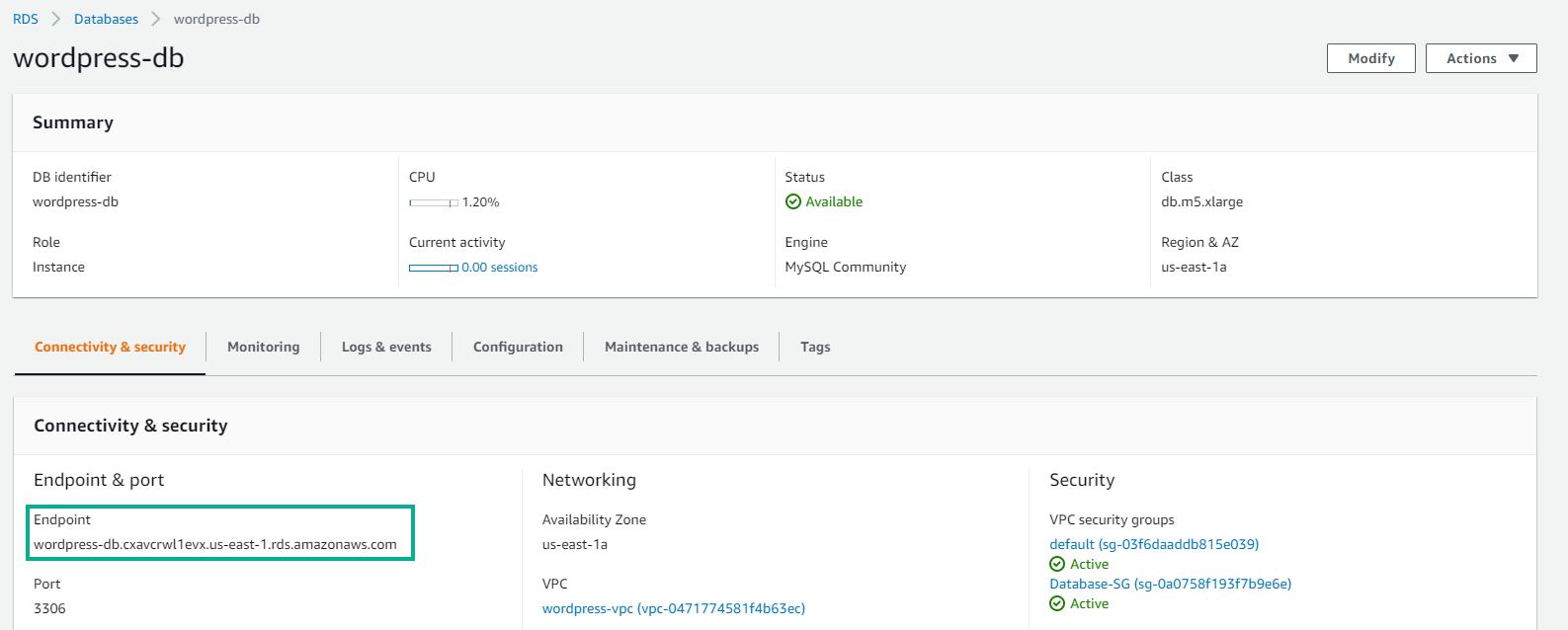Khởi tạo Database Instance
Chúng ta thực hiện khởi tạo Database Instance ở Private subnet với mục đích kết nối bảo vệ DB Instance chỉ cho EC2 Web server truy cập.
- Truy cập AWS Management Console
- Tìm RDS
- Chọn RDS
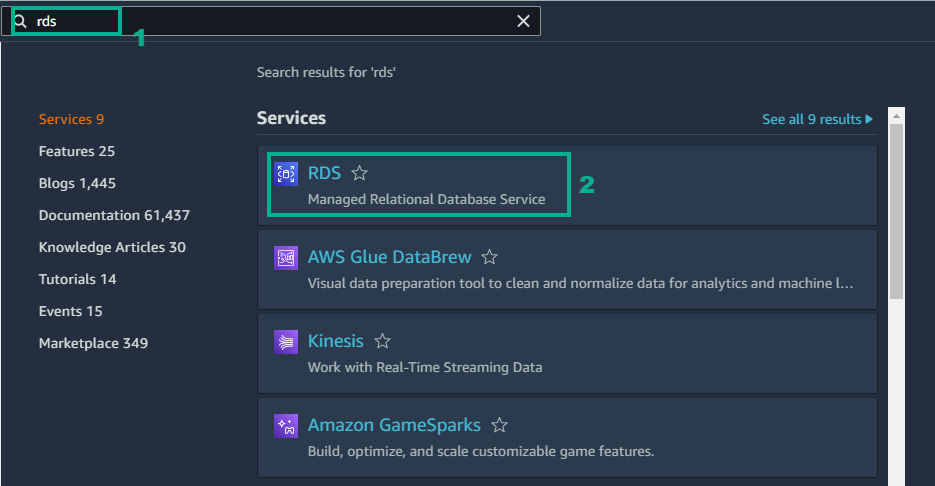
- Trong giao diện Amazon RDS
- Chọn Create Database
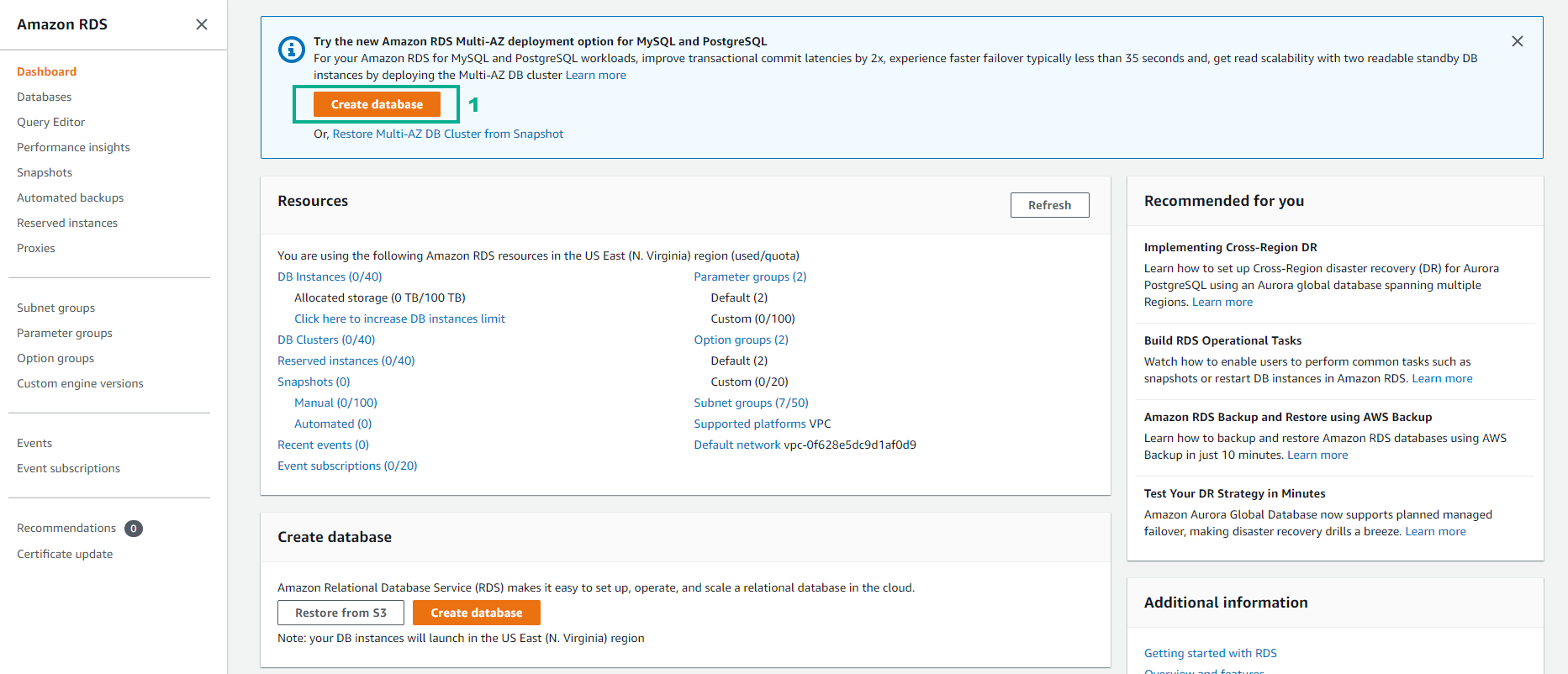
- Tiến hành cấu hình
- Chọn Standard create
- Trong Engine options, chọn MySQL
- Chọn version SQL thích hợp với Wordpress (version 5.7)
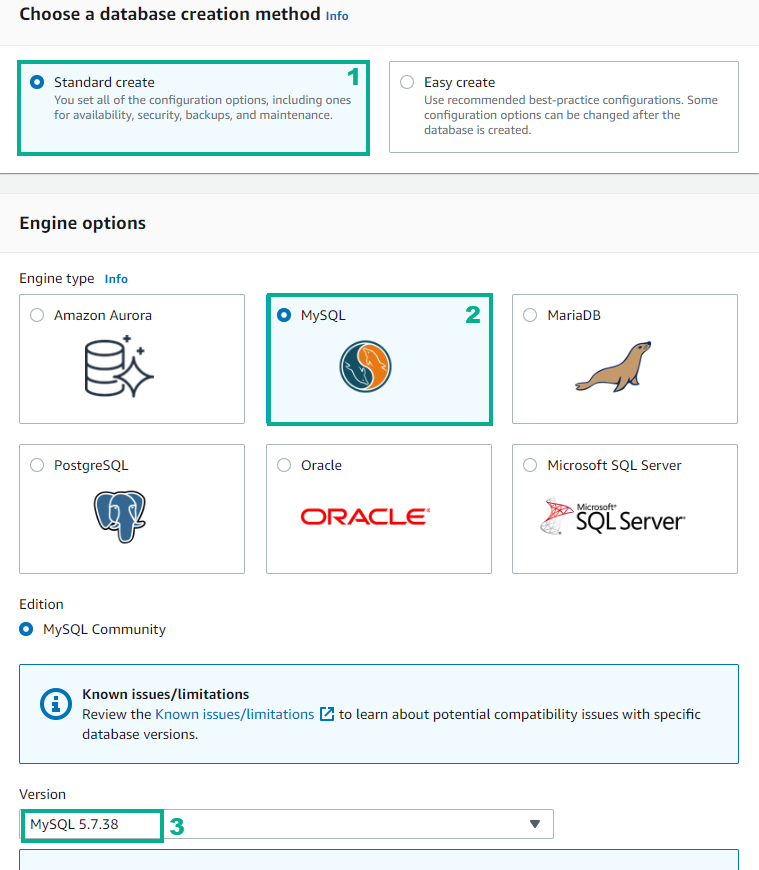
- Trong phần Template
- Chọn Production sẽ được sử dụng Availability and durability (có thể chọn Multi-AZ DB instance hoặc Multi-AZ DB Cluster hoặc Single DB instance). Trong bài lab sử dụng Multi-AZ DB instance không hỗ trợ Multi-AZ DB cluster snapshot
- Trong Engine options, chọn MySQL.
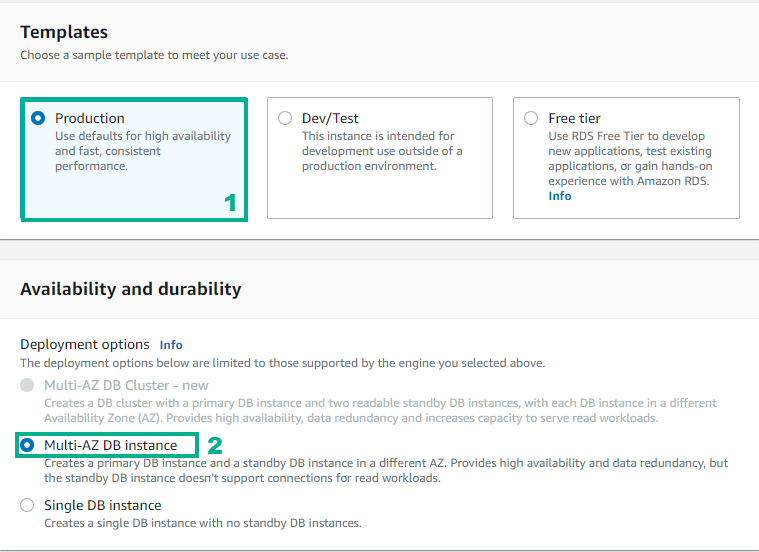
Nếu chọn Free tier sẽ không sử dụng Availability and durability, không chọn được loại Deployment
Đối với trường hợp triển khai trên môi trường Dev/Test (hoặc Production) bạn nên lựa chọn Multi-AZ deployment để tạo thêm một standby instance ở AZ khác phục vụ cho mục tiêu dự phòng.
- Cấu hình thông tin về Database
- DB instance identifier, nhập wordpress-db
- Master username, nhập admin
- Master password, nhập password của bạn. Ví dụ bài lab: dbpassword
- Confirm password, nhập lại password.
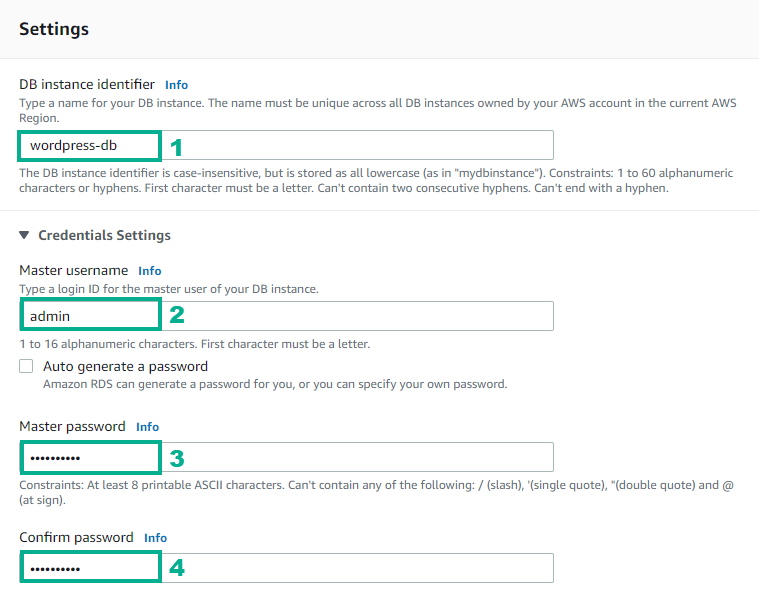
- Cấu hình Instance và Storage để mặc định
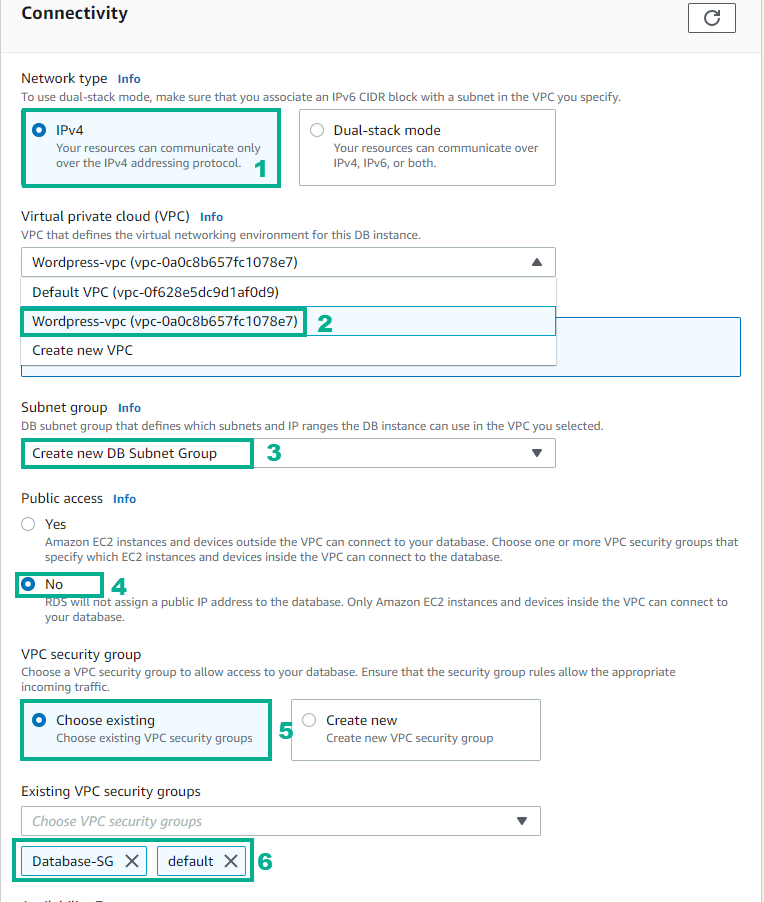
- Cấu hình Network cho DB instance
- Network type, chọn IPv4
- VPC, chọn VPC dành cho bài lab đã tạo
- Subnet group, chọn Create new DB subnet Group
- Public access, chọn No
- Đối với VPC Security group, chọn Choose existing
- Chọn DB instance SG
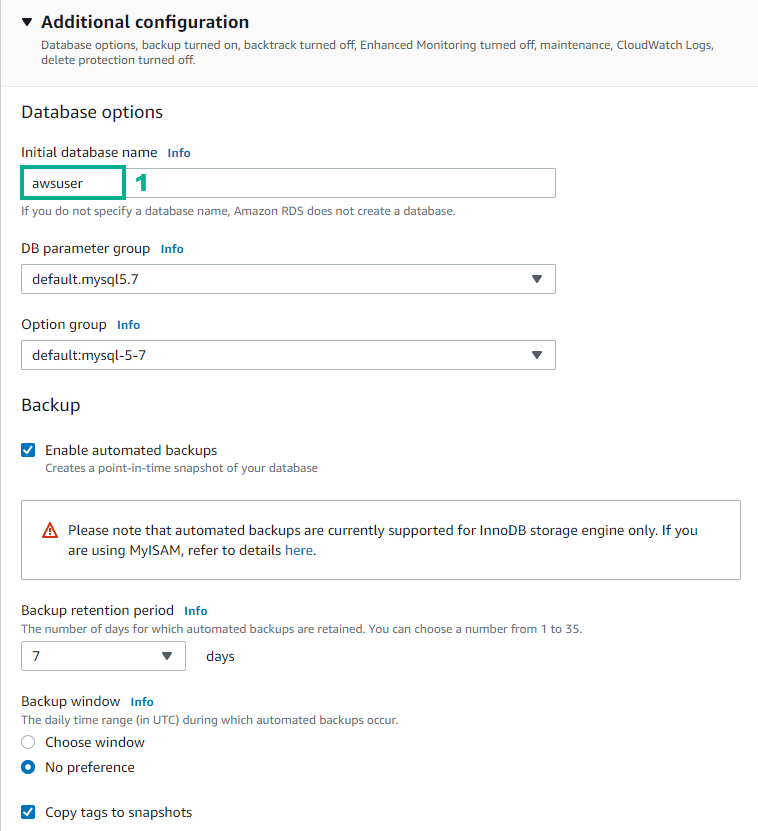
- Cấu hình database
- Initial database name, nhập awsuser
- Các mục còn lại để mặc định
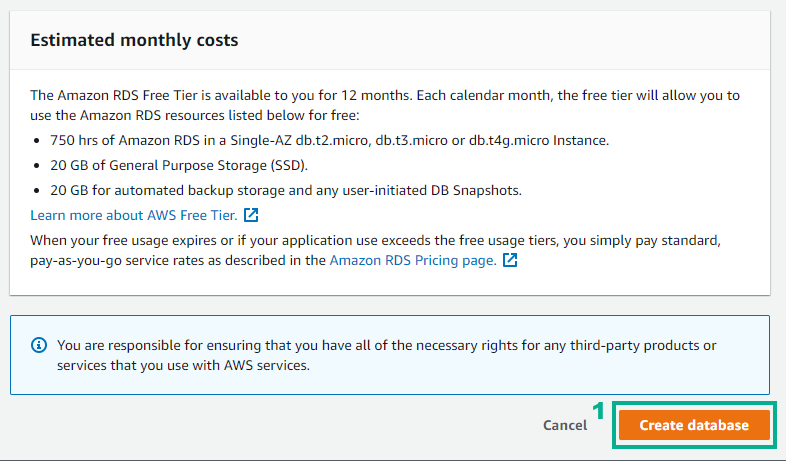
- Đợi khoảng 10 phút sau, hoàn thành tạo DB instance và Status của DB instance chuyển sang Available
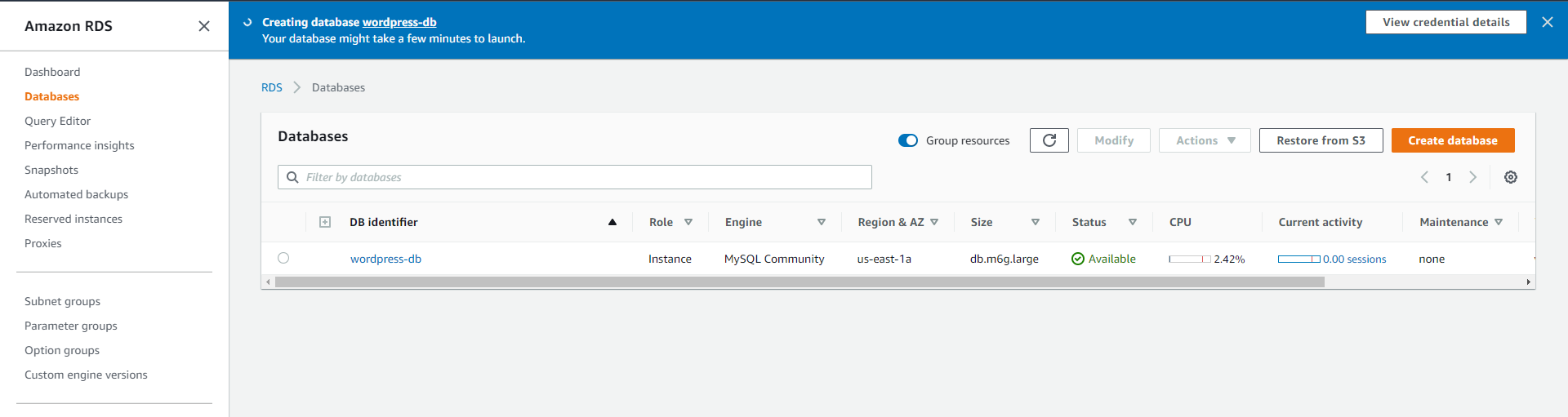
- Trong giao diện DB instance vừa tạo
- Chọn Connectivity & security
- Lưu trữ Enpoint & port của DB instance để thực hiện cấu hình các bước tiếp theo.